INHOUDSOPGAWE
In MS Excel is daar 'n groot verskeidenheid van die gebruik van SOMPRODUK met INDEKS en MATCH funksies saam. In hierdie artikel sal ek probeer om te illustreer hoe ons hierdie saamgestelde funksie effektief kan gebruik onder 'n aantal kriteria langs rye & amp; kolomme.
Laai Oefenwerkboek af
Jy kan die Excel-werkboek aflaai wat ons gebruik het om hierdie artikel voor te berei. Jy kan die data verander & amp; sien nuwe resultate.
SUMPRODUK met INDEX en MATCH Functions.xlsx
Inleiding tot die funksies: SUMPRODUCT, INDEX en MATCH met voorbeelde
Voordat ons gaan oor hoe hierdie drie kragtige funksies gekombineer werk, kom ons maak kennis met hierdie funksies & hul werksproses een vir een.
1. SUMPRODUCT Funksie
- Sintaksis:
=SUMPRODUCT(skikking1,[skikking2],[skikking3],...)
- Funksie:
Gee die som van die produkte van ooreenstemmende reekse of skikkings terug.
- Voorbeeld:
In ons datastel is 'n lys van rekenaartoestelle van verskillende handelsmerke teenwoordig tesame met die verkooppryse van 6 maande vir 'n rekenaarwinkel. Ons wil die totale verkoopprys van die rekenaars van alle handelsmerke net vir Januarie weet.
📌 Stappe:
➤ Eerstens, in Sel F18 , ons moet tik:
=SUMPRODUCT((C5:C14=F16)*D5:D14) Hier dui die reeks selle C5:C14 die selle van die
Kriteria 7: Bepaling van uitset gebaseer op alle rye & 1 Kolom
Onder hierdie maatstaf kan ons nou die totale verkooppryse van alle Toestelle vir 'n enkele maand ( Maart ) onttrek.
📌 Stappe:
➤ Voeg die formule in sel F20 :
=SUMPRODUCT(INDEX(D5:I14,0,MATCH(F19,D4:I4,0)))
Formule-ontleding
- Hier gee die MATCH -funksie die kolom_nommer van die geselekteerde Maand .
- Uitset → 3 .
- INDEKS funksie soek dan vir die verkooppryse gebaseer op die kruisings van rye & amp; kolomme.
- Uitset → {7560;14260;4250;12870;8110;21360;27890;9250;16000;19680} .
- Laastens sal die SUMPRODUCT -funksie hulle bymekaartel.
- Uitset → $141,230 .
➤ Druk ENTER & jy's klaar. Die opbrengswaarde sal $141,230 wees.

Kriteria 8: Onttrek waardes gebaseer op alle rye & 2 Kolomme
In hierdie deel sal ons die totale verkoopprys van alle toestelle vir twee maande bepaal- Februarie & Junie .
📌 Stappe:
➤ In sel F21 moet ons tik :
=SUMPRODUCT(INDEX(D5:I14,0,MATCH(F19,D4:I4,0)))+SUMPRODUCT(INDEX(D5:I14,0,MATCH(F20,D4:I4,0))) Hier pas ons twee SUMPRODUCT funksies toe deur 'n Plus(+) by te voeg tussen hulle vir 2 verskillende Maande vir alle toestelle .
➤ Nadat ENTER gedruk is, word die totaalverkoopprys sal verskyn as $263,140 .

Kriteria 9: Vindresultaat gebaseer op alle rye & Alle kolomme
Ons sal nou die totale verkoopprys van alle Toestelle vir alle maande in die tabel uitvind.
📌 Stappe:
➤ In sel F20 moet jy tik:
=SUMPRODUCT(INDEX(D5:I14,0,0)) ➤ Druk ENTER & jy sal die resulterende waarde kry as $808,090 .
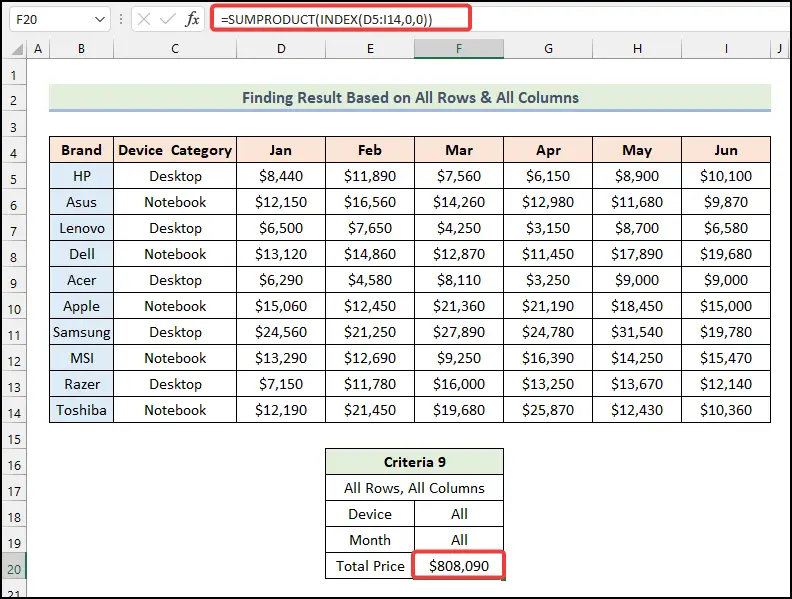
Jy hoef nie MATCH -funksies hier te gebruik soos ons' re definieer alle kolomme & amp; ryposisies deur 0'e binne die INDEKS -funksie in te tik.
Kriteria 10: Bereken som op grond van afsonderlike pare
In ons finale kriterium, ons sal die totale verkooppryse van HP -toestelle vir April saam met Lenovo -toestelle vir Junie saam uitvind.
📌 Stappe:
➤ Onder hierdie maatstaf sal ons formule in Sel F22 wees:
=SUMPRODUCT(INDEX(D5:I14,MATCH({"HP","Lenovo"},B5:B14,0),MATCH({"Apr","Jun"},D4:I4,0)))
Formule-ontleding
- Hier, die 1ste WEDSTRYD funksie gee die rygetal van die geselekteerde Toestelle van die 2 pare .
- Uitset → {1,3} .
- Dan, die 2de MATCH -funksie gee die kolomgetal van die geselekteerde Maande van die 2 Pare .
- Uitvoer → {4,6} .
- INDEKS funksie soek dan vir die verkooppryse gebaseer op die kruisings van rye & amp;kolomme.
- Laastens sal die SOMPRODUK -funksie hulle optel.
- Uitset → $12,730 .
➤ Druk nou ENTER & jy sal die resultaat sien as $12,730 .
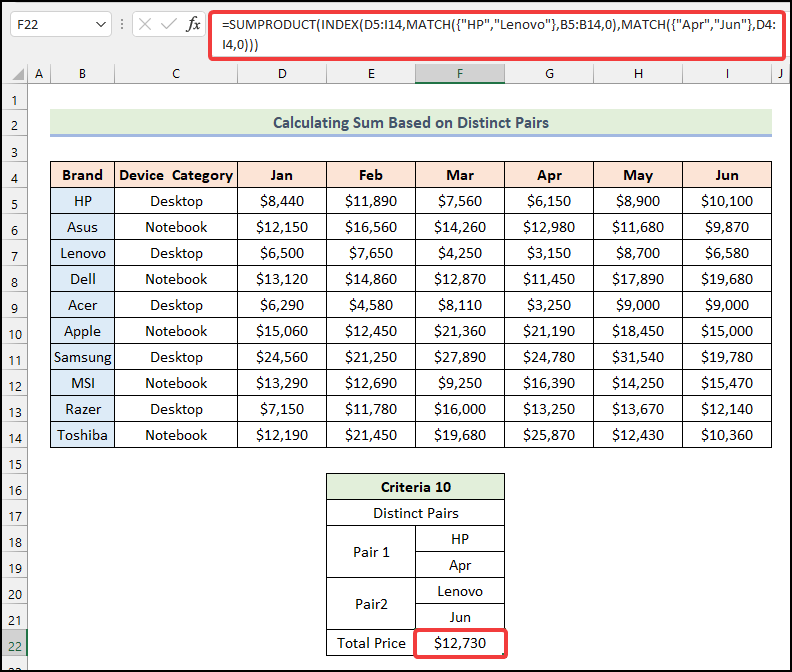
Terwyl ons verskillende pare in hierdie gekombineerde funksie byvoeg, moet ons die Toestel<2 invoeg> & Maand name binne die twee skikkings gebaseer op die argumente vir ry & kolomposisies en die Toestel & Maand name van die pare moet in ooreenstemmende volgorde gehou word.
Lees meer: Hoe om veelvuldige kriteria van verskillende skikkings in Excel te pas
SOMPRODUK vs INDEKS-MATCH
- Die SOMPRODUK funksie gee die som van die produkte van geselekteerde skikkings terug. Dit kan gebruik word as 'n alternatief vir skikkingsformules . SOMPRODUK -funksie kan ook met veelvuldige kriteria in Excel gebruik word vir verskeie ontledings en vergelykings.
- Aan die ander kant is die kombinasie van INDEKS en MATCH funksies kan 'n redelik doeltreffende alternatief vir die opsoekfunksies van Excel wees om na 'n spesifieke waarde binne 'n gespesifiseerde datastel te soek. 'n Kombinasie van die SOMMINGS -funksie met die INDEX-MATCH -funksies kan wondere doen terwyl 'n voorwaardelike som bereken word vir veelvuldige kriteria .
Slotwoorde
Ek hoop hierdie artikel oor die gebruike van SUMPRODUK , INDEKS & WEDSTRYD funksies saam sal jou nou vra om in jou gewone Excel-werke toe te pas. As jy enige vrae of terugvoer het, laat weet my asseblief deur jou waardevolle kommentaar. Jy kan ook 'n blik op ons ander insiggewende & interessante artikels gebaseer op Excel-funksies op hierdie webwerf.
kolom, sel F16verwys na die geselekteerde Toestelen die reeks selle D5:D14verteenwoordig die selle van die Jankolom.➤ Daarna, druk ENTER & jy sal die totale verkoopprys van alle rekenaars vir Januarie op een slag sien.

Binne die SUMPRODUCT -funksie lê daar slegs een reeks. Hier beteken C5:C14=F16 ons gee die funksie opdrag om kriteria van Sel F16 in die reeks selle C5:C14 te pas. Deur nog 'n reeks selle D5:D14 met 'n Asterisk(*) voor by te voeg, sê ons vir die funksie om al die waardes van daardie reeks onder die gegewe kriteria op te som.
2. INDEX Funksie
- Sintaksis:
=INDEX(skikking, ry_getal, [kolom_getal])
of,
=INDEX(verwysing, ry_getal, [kolom_nommer], [area_num])
- Funksie:
Gee 'n verwysingswaarde van die sel by die kruising van die spesifieke ry en kolom, in 'n gegewe reeks.
- Voorbeeld:
As ons aanvaar dat ons die waarde by die kruising van die 3de ry wil weet & 4de kolom uit die reeks verkooppryse vanaf die tabel.
📌 Stappe:
➤ In Sel F19 , tik:
=INDEX(D5:I14,3,4) ➤ Druk ENTER & jy sal die resultaat kry.
Aangesien die 4de -kolom in die skikking die verkooppryse van alle toestelle vir April &die 3de ry verteenwoordig die Lenovo Desktop Kategorie , by hul kruising in die skikking, sal ons die verkoopprys van Lenovo lessenaar vind in April .
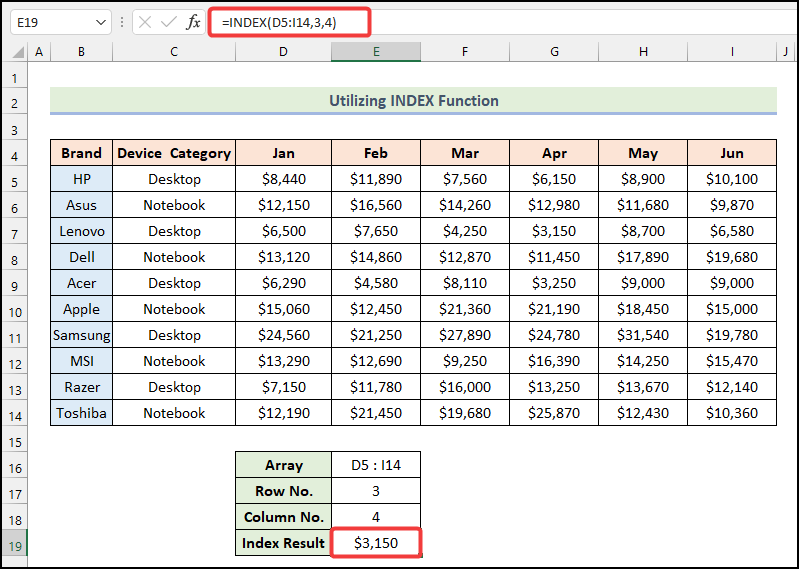
3. MATCH-funksie
- Sintaksis:
=MATCH(opsoekwaarde, opsoek-skikking, [pastipe])
- Funksie:
Gee die relatiewe posisie van 'n item in 'n skikking wat ooreenstem met 'n gespesifiseerde waarde in 'n gespesifiseerde volgorde.
- Voorbeeld:
Eerstens gaan ons die posisie van die maand Junie uit die maandopskrifte leer ken.
📌 Stappe:
➤ In Sel F17 sal ons formule wees:
=MATCH(F16,D4:I4,0) ➤ Druk ENTER & jy sal vind dat die kolomposisie van die maand Junie 6 in die maandopskrifte is.
Verander die naam van die maand in Sel F17 & jy sal die verwante kolomposisie van nog 'n maand gekies sien.

En as ons die ryposisie van die handelsmerk Dell van die name wil weet van die handelsmerke in Kolom B , dan sal die formule in Sel F20 wees:
=MATCH(F19,B5:B14,0) Hier, B5:B14 is die reeks selle waar die naam van die handelsmerk gesoek sal word. As jy die handelsnaam in Sel F19 verander, sal jy die verwante ryposisie van daardie handelsmerk uit die geselekteerde reeks selle kry.

Gebruik van INDEX- en MATCH-funksies saam inExcel
Nou sal ons weet hoe om INDEX & MATCH funksioneer saam as 'n funksie en wat presies hierdie gekombineerde funksie as uitvoer terugstuur. Hierdie gekombineerde INDEX-MATCH funksie is regtig effektief om spesifieke data van 'n groot skikking te vind. MATCH funksie hier soek die ry & kolom posisies van die insette waardes & amp; die INDEX funksie sal eenvoudig die uitset van die kruising van daardie ry terugstuur & kolomposisies.
Nou, gebaseer op ons datastel, wil ons die totale verkoopprys van die Lenovo handelsmerk in Junie weet.
📌 Stappe:
➤Tik eerstens in sel E19 :
=INDEX(D5:I14,MATCH(E17,B5:B14,0),MATCH(E16,D4:I4,0)) Hier, sel E17 verwys na die geselekteerde Toestel , die reeks selle B5:B14 dui die selle van die Handelsmerk <2 aan>kolom, en sel E16 verteenwoordig die geselekteerde Maand .
Formule-uiteensetting
- MATCH(E16,D4:I4,0)
- E16 → Dit is die lookpu_waarde argument.
- D4 :I4 → Dit verwys na die lookup_array argument.
- 0 → Dit dui die [passing_tipe] argument aan.
- Uitvoer → 6 .
- MATCH(E17,B5:B14,0)
- Uitset → 3 .
- INDEX(D5:I14,MATCH(E17,B5:B14,0),MATCH(E16,D4:I4,0)) → Dit word INDEKS(D5:I14,3) ,6) .
- D5:I14 → Dit is die skikking argument.
- 3 → Dit verteenwoordig die rynommer argument.
- 6 → Dit verwys na die [kolom_num] argument.
- Uitset → $6,580 .
➤ Druk nou ENTER & jy sal die resultaat onmiddellik vind.
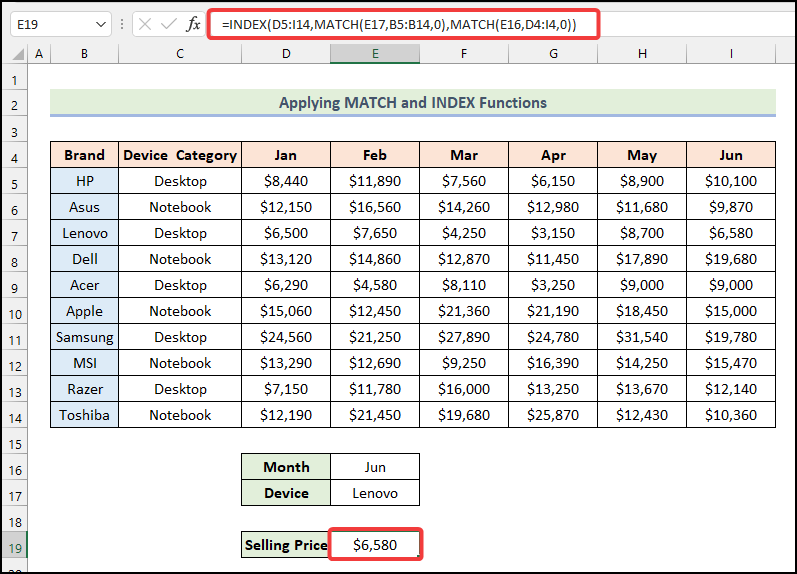
As jy die maand verander & toestelnaam in E16 & E17 onderskeidelik, jy sal die verwante resultaat in E19 op een slag kry.
Lees meer: Hoe om spesifieke data te kies in Excel (6 metodes)
Neste INDEX- en MATCH-funksies binne die SUMPRODUCT-funksie
Hier is die belangrikste & laaste deel van die artikel gebaseer op die gebruike van SUMPRODUK , INDEKS & MATCH funksioneer saam. Ons kan die uitsetdata onder 10 verskillende kriteria vind deur hierdie saamgestelde funksie te gebruik.
Kriteria 1: Vind uitset gebaseer op 1 ry & 1 Kolom
Gegrond op ons 1ste -kriterium, wil ons die totale verkoopprys van die Acer -handelsmerk in die maand April
📌 Stappe:
➤ Eerstens, in sel F20 sal die formule wees:
=SUMPRODUCT(INDEX(D5:I14,MATCH(F18,B5:B14,0),MATCH(F19,D4:I4,0))) Hier dui sel F18 die geselekteerde Toestel aan, en sel F19 verteenwoordig die geselekteerde Maand .
Formule-uiteensetting
- Hier, die 1ste en die 2de MATCH funksie gee die rygetal en die [kolom_num] argumente vir die INDEKS funksie.
- Dan gee die INDEKS funksie 'n skikking terug wat ingaan die SOMPRODUK funksie.
- Laastens gee die SOMPRODUCT funksie die afvoer $3,250 terug.
➤ Daarna , druk ENTER & die terugkeerwaarde sal $3,250 wees.
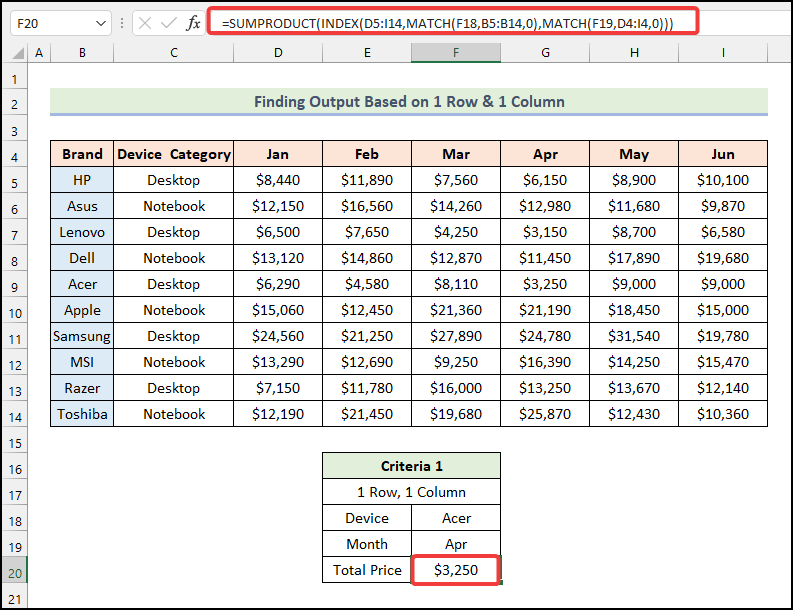
Lees meer: INDEX MATCH met 3 kriteria in Excel (4 Voorbeelde) )
Kriteria 2: Onttrek data gebaseer op 1 ry & 2 Kolomme
Nou wil ons die totale verkoopprys van HP -toestelle in die maande van Februarie sowel as Junie weet .
📌 Stappe:
➤ In sel F21 moet ons tik:
=SUMPRODUCT(INDEX(D5:I14,MATCH(F18,B5:B14,0),MATCH({"Feb","Jun"},D4:I4,0))) Hier, sel F18 verwys na die geselekteerde Toestel .
Formule-uiteensetting
- Hier, in die tweede MATCH -funksie, definieer ons die maande tussen krullerige hakies. Dit sal die kolomposisies van albei die maande terugstuur.
- Uitset → {2,6} .
- INDEKS funksie soek dan vir die verkooppryse gebaseer op die kruisings van rye & amp; kolomme.
- Laastens sal die SOMPRODUK -funksie hulle optel.
- Uitset → $21,990 .
➤ Nadat jy ENTER gedruk het, sal jy die resulterende waarde vind as $21,990 .

Lees meer: Voorbeelde met INDEX-MATCH Formule in Excel (8Benaderings)
Kriteria 3: Bepaling van waardes gebaseer op 1 ry & Alle kolomme
In hierdie deel sal ons alle kolomme met 1 vaste ry hanteer. Dus, ons kan die totale verkoopprys van Lenovo toestelle in alle maande onder ons kriteria hier vind.
📌 Stappe:
➤ In sel F20 , tik:
=SUMPRODUCT(INDEX(D5:I14,MATCH(F18,B5:B14,0),0))
Formule-uiteensetting
- Hier gee die MATCH -funksie die rygetal van die geselekteerde toestel .
- Uitset → 3 .
- INDEKS funksie soek dan vir die verkooppryse gebaseer op die kruisings van rye & amp; kolomme.
- Uitvoer → {6500,7650,4250,3150,8700,6580} .
- Laastens, die SUMPRODUCT funksie sal hulle optel.
- Uitvoer → $36,830 .
➤ Druk ENTER & jy sal die totale verkoopprys vind as $36,830 .

In hierdie funksie, om kriteria by te voeg vir die oorweging van alle maande of alle kolomme, moet ons tik 0 as die argument- kolom_pos binne die MATCH funksie.
Soortgelyke lesings
- INDEX MATCH met veelvuldige kriteria op 'n ander blad (2 maniere)
- SUMIF met INDEX- en MATCH-funksies in Excel
- Indekspassing met veelvuldige passings in Excel (5 metodes)
- INDEX MATCH Veelvuldige kriteria inExcel (Sonder Skikkingsformule)
- Excel-indeks Pas enkel-/veelvuldige kriteria by enkel-/veelvuldige resultate
Kriteria 4: Bereken som Gebaseer op 2 Rye & amp; 1 Kolom
In hierdie afdeling onder 2 rye & 1 kolomkriteria, ons sal die totale verkoopprys van HP uitvind & Lenovo toestelle in die maand van Junie .
📌 Stappe:
➤ In Sel F21 , die formule sal onder die gegewe kriteria wees:
=SUMPRODUCT(INDEX(D5:I14,MATCH({"HP","Lenovo"},B5:B14,0),MATCH(F20,D4:I4,0))) Haas, sel F20 verteenwoordig die geselekteerde Maand .
Formule-uiteensetting
- Hier, die 1ste WEDSTRYD funksie gee die rygetal van die geselekteerde Toestelle terug.
- Uitset → {1,3} .
- Dan, die 2de MATCH -funksie gee die kolomnommer van die geselekteerde Maand .
- Uitset → 6 .
- INDEKS funksie soek dan vir die verkooppryse gebaseer op die kruisings van rye & amp; kolomme.
- Laastens sal die SOMPRODUK -funksie hulle optel.
- Uitvoer → $16,680 .
➤ Nadat ons ENTER gedruk het, Ek sal die terugkeerwaarde vind as $16,680 .
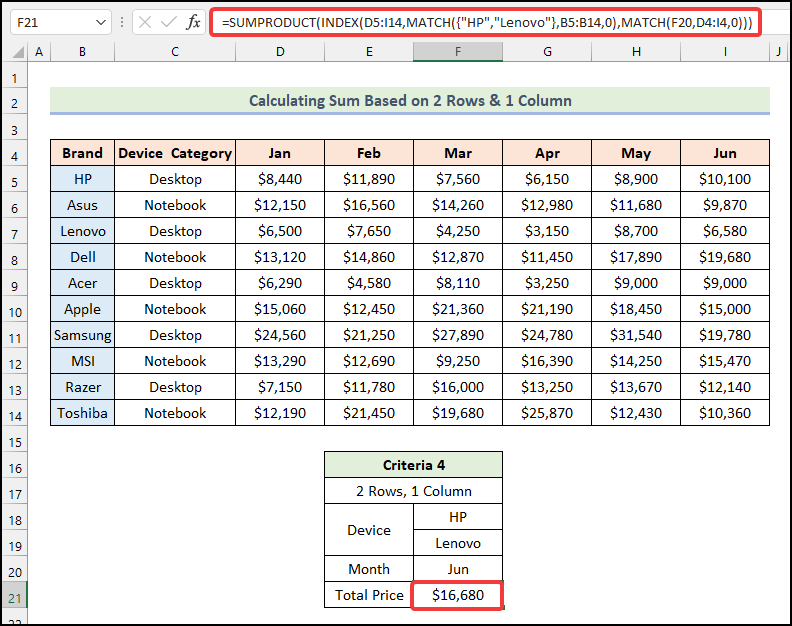
Hier binne die eerste MATCH -funksie, moet ons HP invoer & Lenovo binne 'n skikking deur hulle met krullerige hakies te omsluit.
Lees meer: Som metINDEX-MATCH-funksies onder veelvuldige kriteria in Excel
Kriteria 5: Evaluering van som op grond van 2 rye & 2 Kolomme
Nou sal ons 2 rye en amp; 2 kolomme om die totale verkooppryse van HP te onttrek & Lenovo -toestelle vir twee spesifieke maande- April & Junie .
📌 Stappe:
➤ Tik sel F22 :
in =SUMPRODUCT(INDEX(D5:I14,MATCH({"HP","Lenovo"},B5:B14,0),MATCH(F20,D4:I4,0)))+SUMPRODUCT(INDEX(D5:I14,MATCH({"HP","Lenovo"},B5:B14,0),MATCH(F21,D4:I4,0))) Wat ons hier doen, is om twee SUMPRODUCT funksies in te sluit deur 'n Plus(+) tussen hulle by te voeg vir twee verskillende maande.
➤ Druk ENTER & jy sal die afvoer sien as $25,980 .
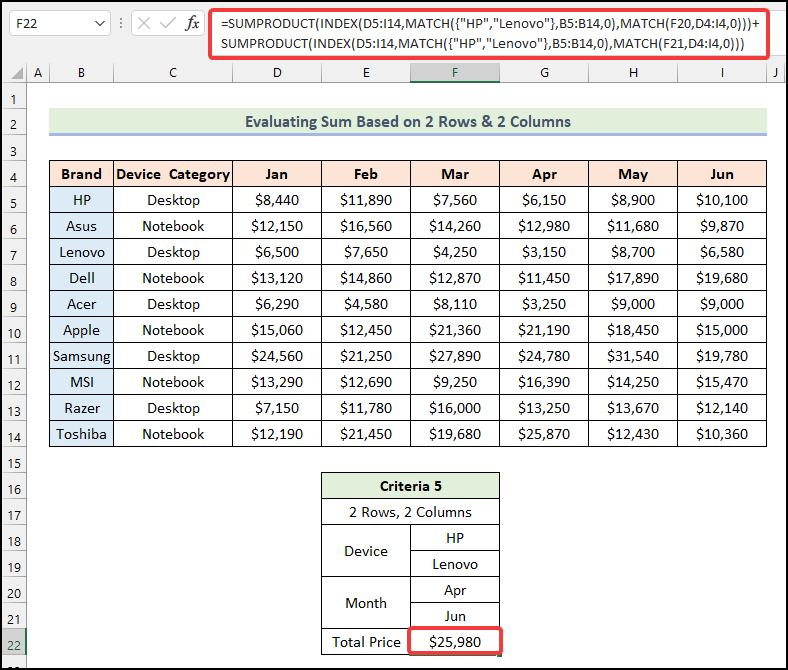
Lees meer: Indekspassom Veelvuldige rye in Excel ( 3 Maniere)
Kriteria 6: Vind uit resultaat gebaseer op 2 rye & Alle kolomme
Kom ons gaan in hierdie deel met 2 rye & alle kolomme. Ons sal dus die totale verkooppryse vir HP & Lenovo toestelle in alle maande .
📌 Stappe:
➤ Ons formule sal wees in Sel F21 :
=SUMPRODUCT(INDEX(D5:I14,MATCH(F18,B5:B14,0),0))+SUMPRODUCT(INDEX(D5:I14,MATCH(F19,B5:B14,0),0)) Soos in die vorige metode, inkorporeer ons twee SUMPRODUCT funksies deur 'n by te voeg Plus(+) tussen hulle vir 2 verskillende Toestelle vir alle maande .
➤ Druk ENTER & ons sal die resulterende waarde vind as $89,870 .

Lees meer: Indekseer Pas veelvuldige kriteria in rye en Kolomme in

